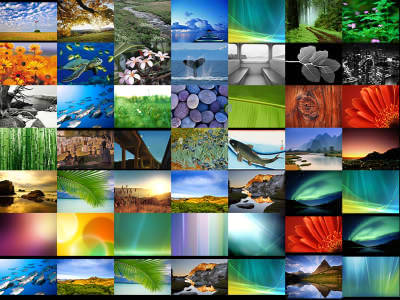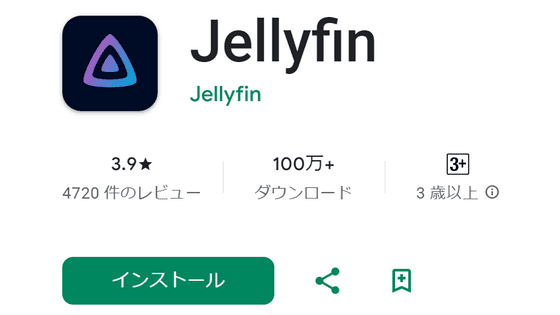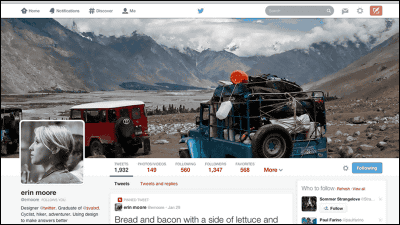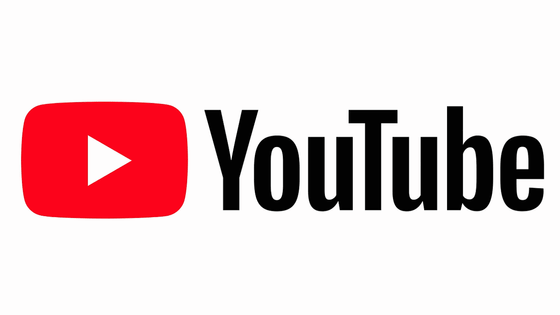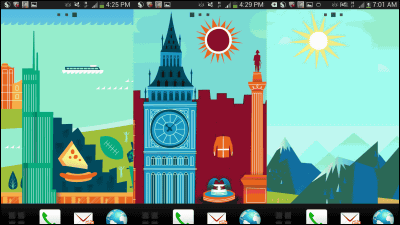Flickrで人気の画像などを自動的にダウンロードして定期的に壁紙を変更できるフリーソフト「John`s Background Switcher」
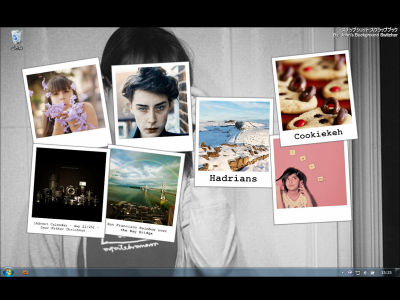
しょっちゅう目にすることになるデスクトップの壁紙は、たとえお気に入りの画像であったとしてもすぐに飽きてしまう人も少なくないのではないでしょうか。「John`s Background Switcher」を使えばFlickrやFacebookなどで人気の画像を自動的にダウンロードして壁紙を定期的に更新することができるので、新鮮な気持ちで作業を進めることができます。
壁紙は「ポラロイドをぺたぺたと貼っている風」などさまざまなスタイルから選ぶことができ、壁紙にできる画像は「パソコン上の画像やフォルダ」、「Flickr」、「Facebook」、「Google画像検索」、「Bing画像検索」、「Yahoo!画像検索」、「Vladstudio」、「RSSフォトフィード」、「Phanfare」、「SmuMug」、「Picasa」、「Webshots」と大抵の画像投稿サイトなどから利用することが可能です。デフォルトで日本語に対応したソフトウェアで、すべてのWindowsに対応しています。
ダウンロードにインストール、壁紙の自動変更方法などは以下から。John’s Background Switcher ≪ John's Adventures
http://johnsadventures.com/software/backgroundswitcher/
上記ページ内を下方向へスクロール
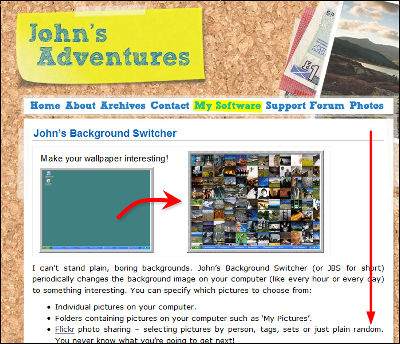
「Download the Installer」をクリックでダウンロード開始です
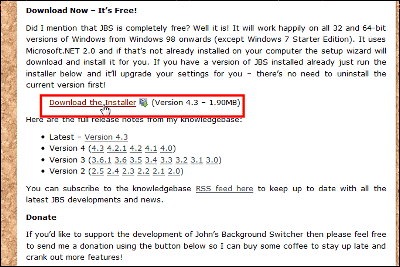
ダウンロードしたインストーラーをクリック
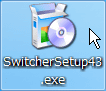
「Next」をクリック
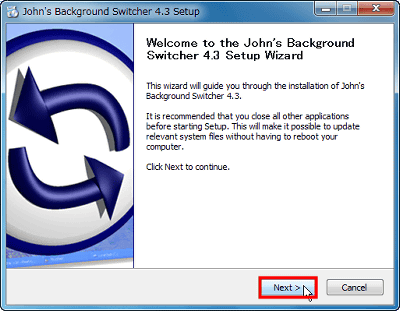
「Next」をクリック
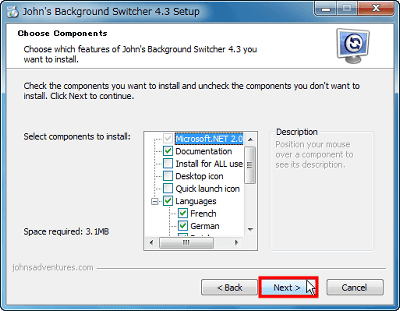
インストール先に問題が無ければ「Install」をクリック
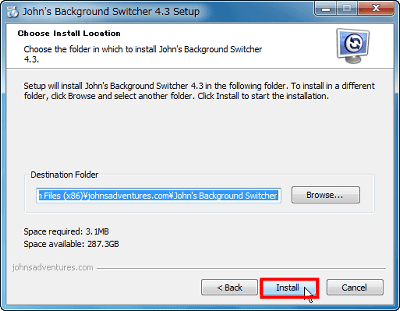
「Read what's new in this version」のチェックを外してから「Finish」をクリックで完了です
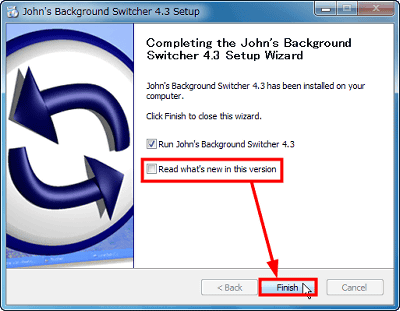
これがメイン画面。何も設定をしなくても日本語になっています。
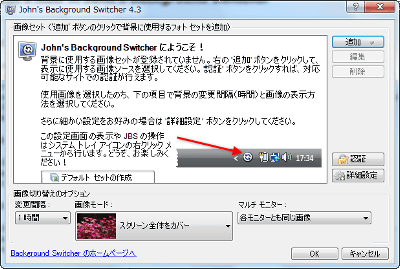
◆基本的な使い方
まずは画像セットを登録するために「追加」をクリック
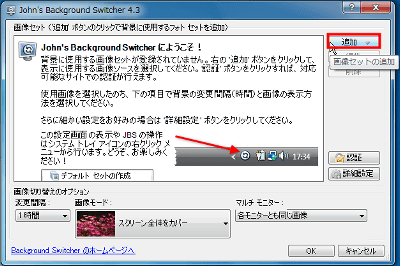
こんな感じで使用可能な画像投稿サイトなどが表示されます
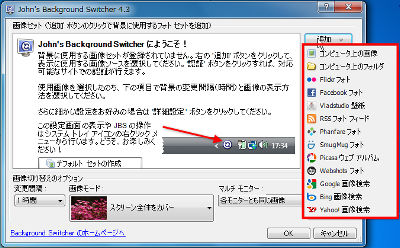
今回は「Flickrフォト」を試してみます。「Flickrフォト」をクリック。
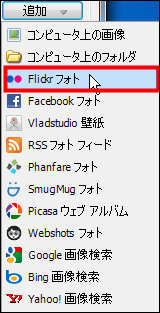
すると細かい設定をするためのウインドウが現れます

「フォトの選択元」では表示する写真について、時期やグループなどの細かい条件を指定することが可能です。
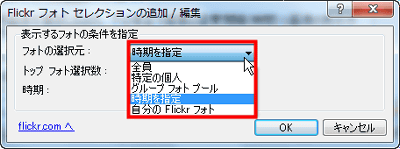
「トップフォト選択数」は画像サイトで人気の高い画像のうち、何枚を使用するかを指定でき、「時期」では昨日や最新の7日間といった投稿期間を選択できます。
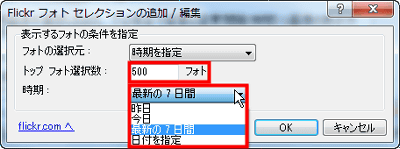
設定が終わったら「OK」をクリック。今回はデフォルトのままにしました。
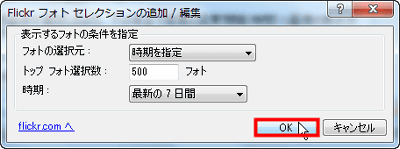
すると指定した画像セットが表示されます
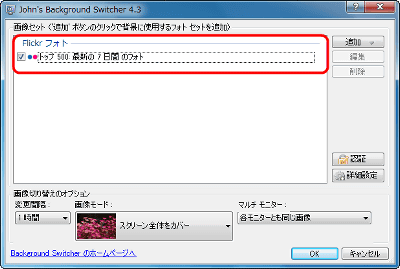
「OK」をクリックで設定が適用され、壁紙が変わります。すぐに壁紙を切り替えたい場合は「Shift+OK」です。
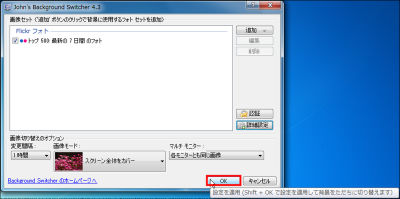
こんな感じで壁紙が変わりました

デフォルトの設定では1時間ごとに次の壁紙へと切り替わります

また、起動中はタスクトレイにアイコンが表示されます
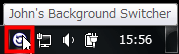
背景画像の切り替えなど、操作が可能です。
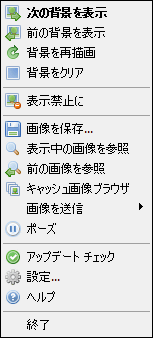
◆各種設定
「変更間隔」では、壁紙の切り替え間隔を30秒から7日の間で設定をすることができます
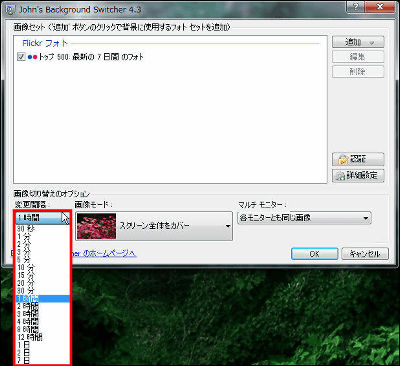
「画像モード」では全部で9種類もの中から壁紙のスタイルを選べます。まずは「スクリーンの中央に表示」を見てみましょう。
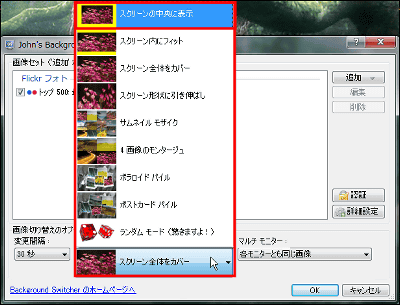
画像が中央に表示されました

「スクリーン内にフィット」を選んでみました
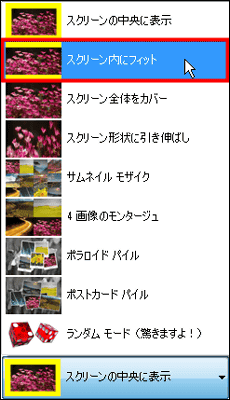
画面いっぱいに画像がフィットしています

デフォルトの設定が「スクリーン全体をカバー」だったので次は「スクリーン形状に引き延ばし」です。
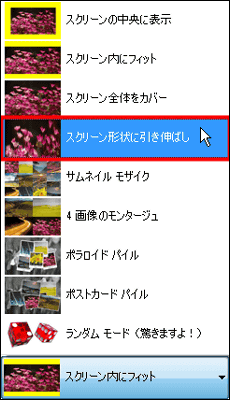
モニターサイズに合わせて画像の比率が変わっている様子
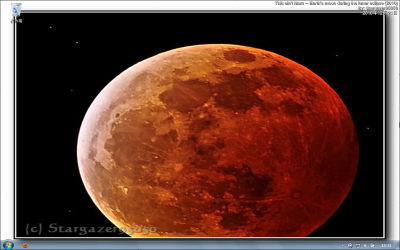
「サムネイルモザイク」はちょっと処理に時間がかかります
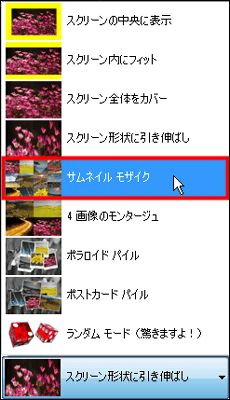
まさにサムネイルモザイクといった感じで、すごいインパクトです。
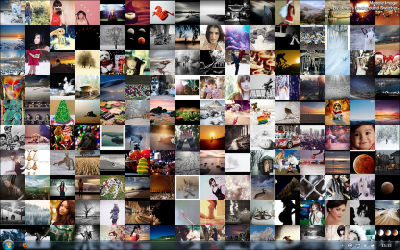
「4画像のモンタージュ」を見てみましょう
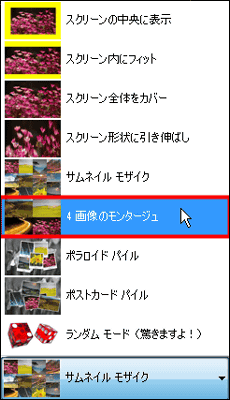
わりとシンプルに4枚の画像が並べられています
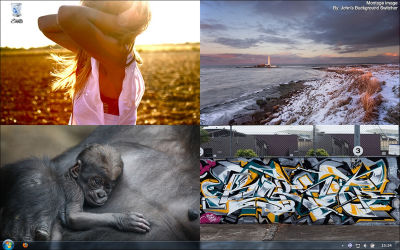
次は「ポラロイドパイル」です
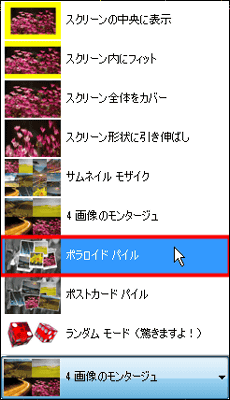
ポラロイドをぺたぺたと貼り付けている風になりました。手軽にオシャレな雰囲気を楽しみたい人にお勧めです。
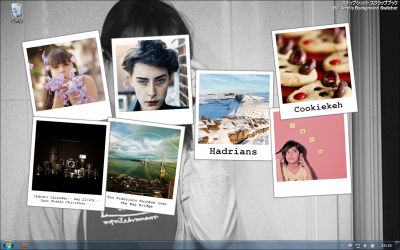
「ポストカードパイル」を試します
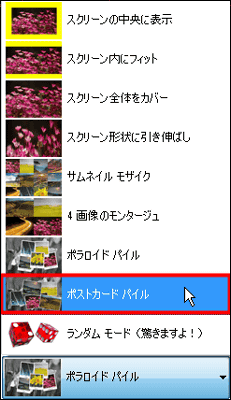
机に散らばったポストカードという感じでしょうか。なかなかナイスです。
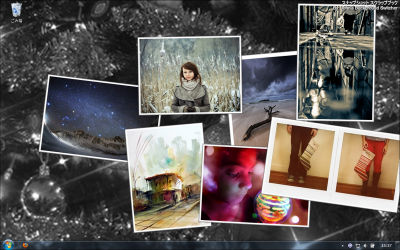
「ランダムモード(驚きますよ!)」。「驚きますよ!」とまで言われたらどんなものなのか気になります。

サムネイルモザイクが表示されました。どうやらすべての画像モードからランダムでスタイルが選ばれるようです。
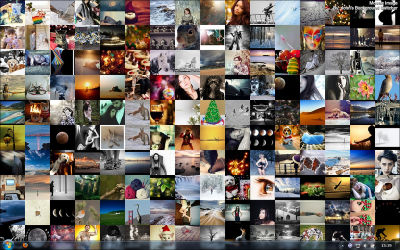
次の壁紙はポラロイドパイルでした。画像もスタイルもすべてランダム、まさにランダムモードですね。
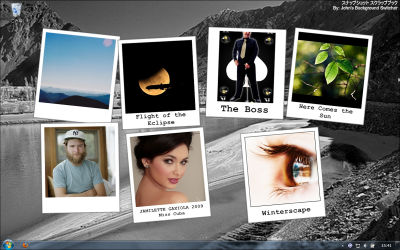
「マルチモニター」ではモニターごとに画像を指定したりすることができます。
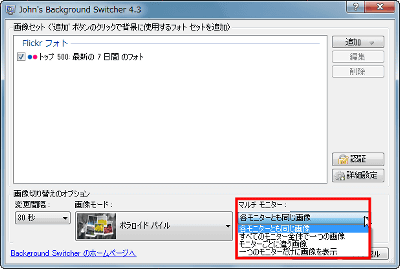
Flickerの個人フォトやFacebookなど、アカウントの認証が必要なサービスを利用する場合は「認証」をクリック。
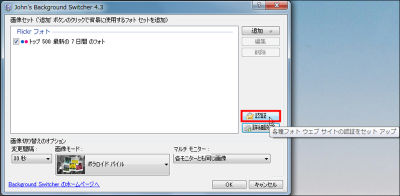
それぞれのサービス名をクリックすればアカウントの認証が可能です
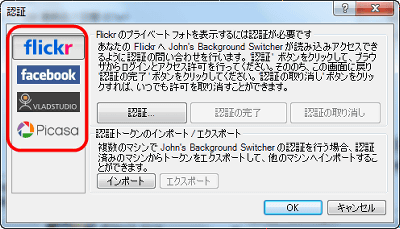
◆オプションなど
詳細な設定をするには「詳細設定」をクリック
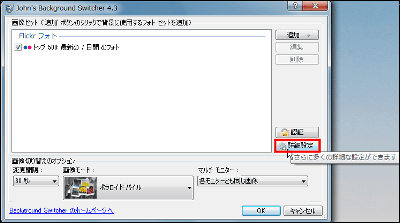
「一般設定」ではWindowsのスタートアップに登録したり、ショートカットキーの設定が可能です。
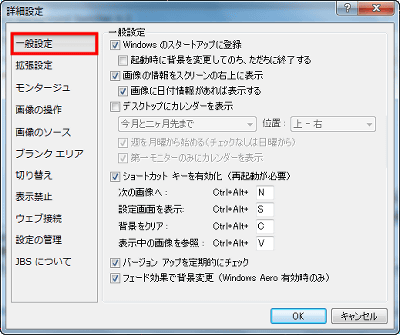
「拡張設定」からはシステムロック時とスクリーンセーバー実行中は壁紙の切り替えを停止するなど、壁紙に関する細かな設定をすることができます。
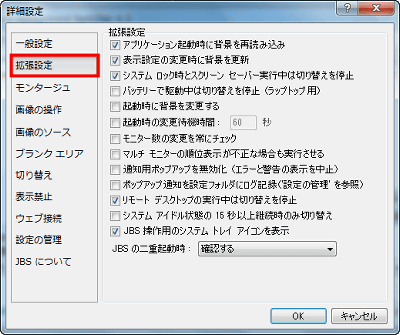
サムネイルモザイクなどの詳細な設定をするには「モンタージュ」です。
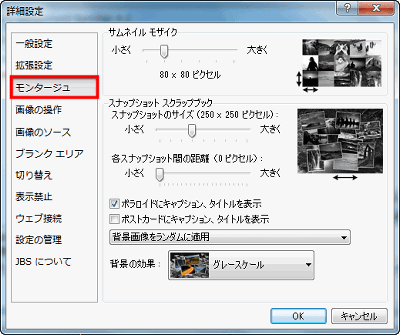
横長や縦長の画像だけを選択するなど、画像の細かな指定は「画像の操作」から可能です。
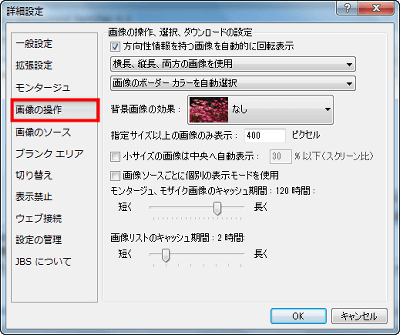
ランダム表示モードから切り替えに時間のかかるサムネイルモザイクを除外するなどの設定をするには「画像のソース」から行いましょう。
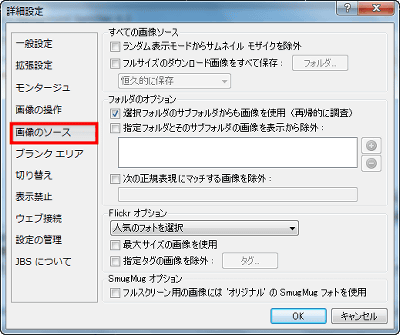
スクリーン上の背景で被わない領域を設定するには「ブランクエリア」です
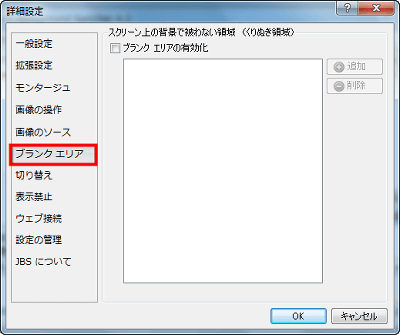
「切り替え」では、指定したプログラムの実行中は画像の切り替えを呈しするなどの設定を行えます。
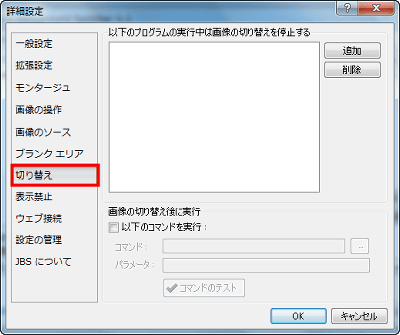
「表示禁止」からは壁紙には使用しない画像を個別に指定できます
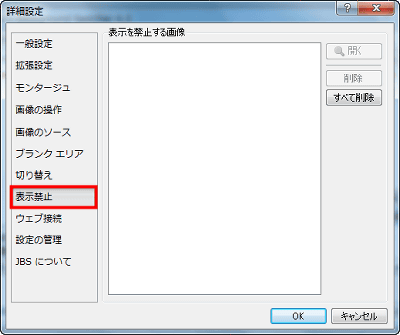
「ウェブ接続」ではウェブ接続とプロキシの設定が可能です
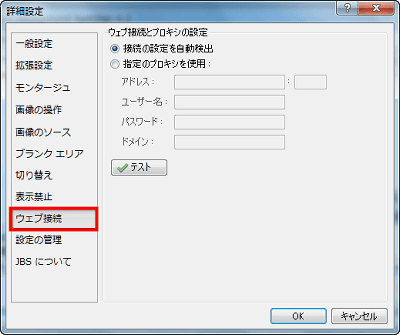
「設定の管理」を利用すると、別のPCへ「John's Background Switcher」の設定を移行することなども可能です。
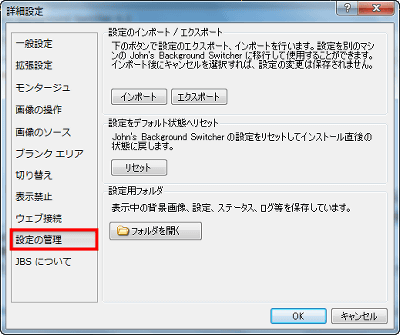
◆おまけ
Google画像検索でGIGAZINEを指定するとどうなるのかを試してみます。「Google画像検索」をクリック。
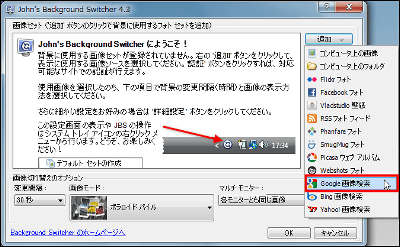
設定はこんな感じ
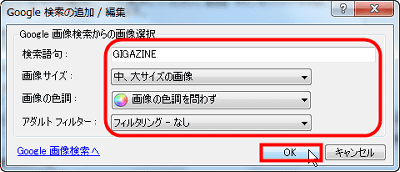
変更間隔は30秒、画像モードはポラロイドパネルとしました。
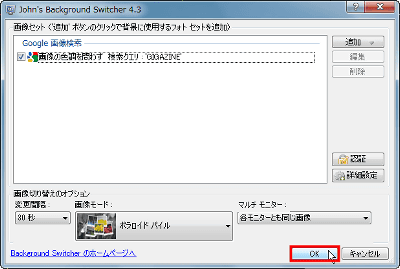
表示された壁紙がこれです。たしかに何だかGIGAZINEっぽい。
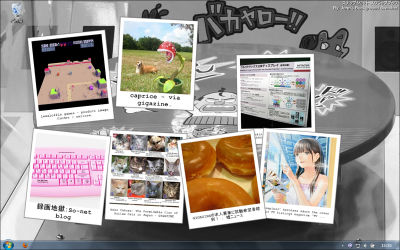
画像が切り替わりました。うまくGIGAZINEを要約しているようなそうでないような……。
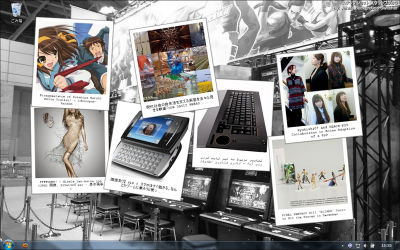
こんな風にGoogle画像検索などを使って遊んでみてもおもしろいかもしれません。
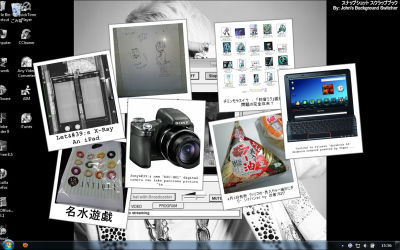
・関連記事
40万枚以上の壁紙を自分のデスクトップのサイズに自動で合わせて無料ダウンロードできる「Desktop Nexus」 - GIGAZINE
心を和ませる大自然の美しい壁紙200枚 - GIGAZINE
デスクトップをオシャレな雰囲気に変えてくれる壁紙いろいろ50選 - GIGAZINE
かなりハイセンスな壁紙が入手できるサイト「iuneWind」 - GIGAZINE
ステキなデスクトップ用壁紙配布サイトまとめ - GIGAZINE
宇宙をテーマにした美麗な壁紙が集められた「Space wallpapers」 - GIGAZINE
パソコン画面がビキビキにぶっ壊れた感じになる壁紙 - GIGAZINE
・関連コンテンツ
in ソフトウェア, レビュー, Posted by darkhorse_log
You can read the machine translated English article "Free software" John`s Background Switch….